Comment obtenir une notification lorsque votre bouton de tableau de bord commande quelque chose

Les boutons Dash d'Amazon sont un moyen pratique de commander des fournitures dont vous avez besoin d'acheter régulièrement. Appuyez sur un bouton et quelques jours plus tard, un paquet apparaît à votre porte. Cependant, il serait bon de savoir que le bouton a fonctionné. Voici comment obtenir une notification lorsque votre bouton Dash passe une commande
RELATED: Comment configurer un bouton Amazon Dash
Bien qu'il soit pratique d'appuyer sur un bouton Dash pour commander, il n'y a pas de confirmation à part une petite LED verte pour vous faire savoir que le bouton a fonctionné. Si vous vous en éloignez et que cela ne fonctionne pas, vous risquez de ne pas vous en apercevoir pendant un certain temps, à moins que vous ne vous occupiez de vérifier vos commandes en cours. Obtenir une notification vous permet de savoir que cela a fonctionné. C'est aussi un moyen pratique de savoir si un enfant errant - ou colocataire - a appuyé sur le bouton pour s'amuser. À moins que vous ne soyez surpris en rentrant à la maison pour trouver six douzaines de paquets de papier toilette qui vous attendent à la porte
Pour activer les notifications du bouton Dash, ouvrez l'application Amazon et appuyez sur le bouton de menu dans le coin supérieur gauche. > Faites défiler le menu un peu, appuyez sur l'option "Paramètres", puis appuyez sur l'option "Notifications"

Au bas de la liste "Notifications personnalisées", appuyez sur le bouton "Dash Button Updates" pour activer les notifications .
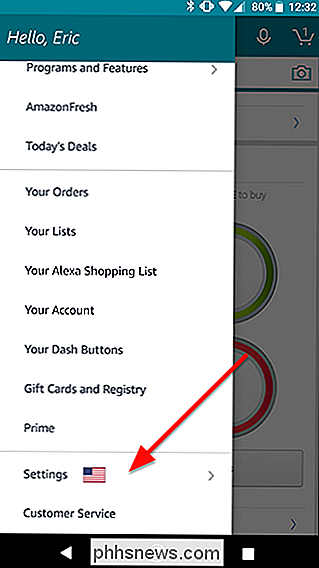
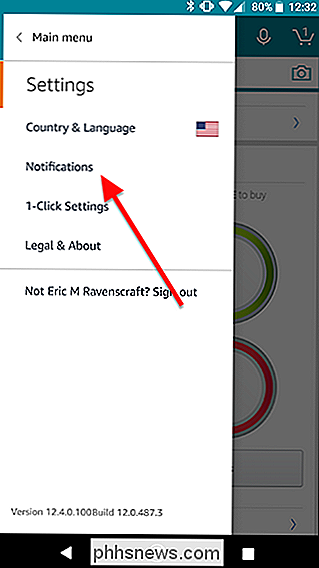
A partir de maintenant, chaque fois que vous utilisez votre Dash Button, vous devriez recevoir une notification vous informant qu'une commande a été passée.
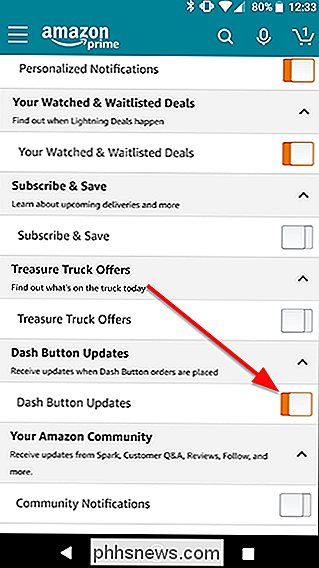

Google Keyboard propose de nombreuses options de personnalisation, mais chaque modification nécessite un déplacement dans le menu Paramètres. Bien qu'il existe un moyen facile d'accéder à ce menu à partir du clavier lui-même, il existe également un autre moyen: via l'icône de l'application dans le tiroir de l'application.

Comment corriger l'erreur "Facteur d'échelle personnalisé est défini" sur Windows
De plus en plus d'ordinateurs portables arrivent avec des écrans à très haute résolution, ce qui signifie que Windows doit "redimensionner" l'interface rendre les choses lisibles. Si vous n'aimez pas le niveau d'échelle par défaut, vous pouvez le modifier vous-même. Il s'agit essentiellement d'un "zoom" de mise à l'échelle des icônes et du texte afin que l'affichage fonctionne toujours en résolution native, mais tout le contenu à l'écran est plus grand sans être déformé.



